Hvad du skal vide
- EMLX- og EML-filer er e-mail-filer.
- Åbn en med Apple Mail eller Microsoft Outlook.
- De samme programmer og andre værktøjer kan konvertere filen.
Denne artikel forklarer, hvad EMLX- og EML-filer er, og hvordan de oprettes, samt hvordan man åbner begge typer, og de forskellige måder, de kan konverteres til andre filformater.
Hvad er EMLX- og EML-filer?
En fil med filtypen EMLX eller EML er en Mail Message-fil, der bruges til at gemme en e-mail-meddelelse. Selvom disse filformater bruges af lignende årsager, er de ikke helt det samme.
EMLX-filer kaldes nogle gange Apple Mail-e-mail-filer, fordi de typisk er oprettet med Apples Mail-program til macOS. Disse er almindelige tekstfiler, der kun gemmer en enkelt e-mail.
EML-filer (uden "X") kaldes ofte e-mail-meddelelsesfiler og bruges generelt af Microsoft Outlook og andre e-mail-klienter. Hele beskeden (vedhæftede filer, tekst osv.) gemmes.
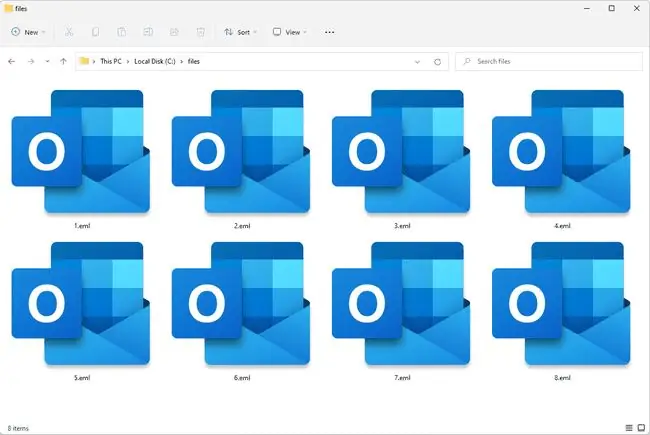
EMLXPART-filer bruges også af Apple Mail, men som vedhæftede filer i stedet for som den faktiske e-mail.
Sådan åbnes en EMLX- eller EML-fil
Din EMLX-fil er næsten helt sikkert oprettet af, og kan åbnes med, Apple Mail, e-mail-programmet, der følger med macOS-operativsystemet.
Apple Mail er ikke det eneste program, der kan åbne EMLX filer. Da de kun indeholder tekst, kan du også bruge en teksteditor som Notepad++ eller Windows Notesblok. Det er dog meget nemmere at læse beskeden, hvis du åbner den med Apple Mail.
Hvad angår en EML-fil, bør du være i stand til at dobbeltklikke på den for at få den til at åbne med MS Outlook, Outlook Express eller Windows Live Mail, da alle tre kan åbne formatet.
Mozilla Thunderbird og eM Client er nogle populære gratis e-mail-klienter, der kan åbne EML-filer. GroupWise og Message Viewer Lite er et par alternativer.
Du kan også bruge en teksteditor til at åbne EML-filer, men kun for at se klartekstinformationen. Hvis filen f.eks. indeholder nogle billed- eller videovedhæftede filer, kan du selvfølgelig ikke se dem med en teksteditor, men du kan se til/fra e-mailadresser, emne og brødtekst.
Hvis du tilfældigvis har en EMLX- eller EML-fil, der ikke er en e-mail-meddelelsesfil og ikke har nogen forbindelse med e-mail-klienter, anbefaler vi at åbne den med Notepad++. Hvis du kan se, at det ikke er en e-mail, når du åbner den med et tekstredigeringsprogram, kan der stadig være en slags tekst i filen, som kan bruges til at identificere, hvilket format filen er i, eller hvilket program der blev brugt til at oprette den specifikke fil.
Sådan konverteres en EMLX- eller EML-fil
På en Mac bør du kunne åbne EMLX-filen i Mail og vælge at udskrive beskeden, men vælg PDF i stedet for en konventionel printer.
Selvom vi ikke har prøvet det, kan EMLtoPDF være det program, du skal bruge for at konvertere en EMLX-fil til EML.
Hvis du skal konvertere filen til mbox, så prøv SysTools' EMLX to mbox Converter.
Værktøjer som EML-til-PST og Outlook Import konverterer EMLX eller EML til PST, hvis du vil gemme beskeden i et format, der genkendes af Microsoft Outlook og lignende mailprogrammer.
For at konvertere en EML-fil til PDF, PST, HTML, JPG, MS Words DOC og andre formater skal du bruge Zamzar. Det er en online konverter, så alt du skal gøre er at uploade filen til det pågældende websted og vælge hvilket format den skal konverteres til, og derefter downloade den konverterede fil.

En anden gratis mulighed er at bruge online EML/EMLX-konverteren fra CoolUtils.com.
Du kan også konvertere EML til MSG (en Outlook Mail Message-fil), hvis du bruger Outlook. Fra File > Gem som-menuen, vælg MSG som Gem som-typevalgmulighed.
Hvis du vil bruge en EMLX- eller EML-fil med Gmail eller en anden e-mail-tjeneste, kan du ikke "konvertere" den til Gmail. Din bedste mulighed er at oprette en e-mail-konto i klientprogrammet, åbne EMLX/EML-filen i klienten og derefter videresende beskeden til dig selv. Eller konfigurer begge konti i en desktop-e-mail-klient, og træk og slip e-mail-filerne fra den ene konto til den anden. Det er ikke så entydigt som disse andre metoder, men det er den eneste måde at få beskedfilen til at blande sig med dine andre e-mails.
Kan du stadig ikke åbne den?
Forveksle ikke en EMLX- eller EML-fil med en EMI-fil (en der har et stort "i" i stedet for et "L"). EMI-filer er helt forskellige fra disse filer, der indeholder e-mail-beskeder.
LXFML-filer ligner også noget, men de er LEGO Digital Designer XML-filer.
XML, EMZ, XLM (Excel Macro) og ELM er et par flere eksempler på filer, der deler lignende filtypenavne, men som ikke åbnes med de samme programmer.
Flere oplysninger om EMLX/EML-formatet
EMLX-filer findes norm alt på en Mac i mappen ~user/Library/Mail/, typisk under undermappen /Mailboxes/[mailbox]/Messages/ eller nogle gange i undermappen /[account]/INBOX.mbox /Beskeder/.
EML-filer kan oprettes fra en række e-mail-klienter. eM Client er et eksempel på et program, der lader dig højreklikke og gemme beskeder i det format. Du kan også gemme Gmail-beskeder som EML-filer.






